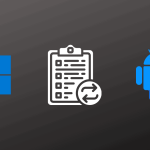Τα έγγραφα PDF προστατευμένα με κωδικό πρόσβασης είναι ένας χρήσιμος τρόπος για να διασφαλιστεί το απόρρητο και η ασφάλεια του περιεχομένου. Ωστόσο, όταν χρειάζεται να έχετε εύκολη πρόσβαση στο αρχείο χωρίς να πληκτρολογείτε κάθε φορά τον κωδικό, μπορείτε να τον αφαιρέσετε — εφόσον φυσικά γνωρίζετε τον αρχικό κωδικό. Η διαδικασία είναι απλή και μπορεί να πραγματοποιηθεί είτε με τη βοήθεια λογισμικού είτε μέσω online εργαλείων.
Μέθοδος 1: Χρήση του Adobe Acrobat (όχι Reader)
Αν έχετε το Adobe Acrobat Pro DC, ακολουθήστε τα παρακάτω βήματα:
- Ανοίξτε το προστατευμένο PDF και πληκτρολογήστε τον κωδικό πρόσβασης για να αποκτήσετε πρόσβαση.
- Πηγαίνετε στο μενού “Αρχείο > Ιδιότητες” (File > Properties).
- Επιλέξτε την καρτέλα “Ασφάλεια” (Security).
- Στο πεδίο “Security Method”, αλλάξτε την επιλογή από “Password Security” σε “No Security”.
- Πατήστε OK και στη συνέχεια “Αποθήκευση ως” για να αποθηκεύσετε ένα νέο, μη προστατευμένο αντίγραφο.
Μέθοδος 2: Χρήση online εργαλείων
Υπάρχουν αρκετές αξιόπιστες ιστοσελίδες όπως:
- Smallpdf.com
- ILovePDF.com
- PDF2Go.com
Πώς να το κάνετε:
- Μεταβείτε στην επιλεγμένη ιστοσελίδα.
- Επιλέξτε την υπηρεσία “Unlock PDF”.
- Μεταφορτώστε το αρχείο και εισάγετε τον κωδικό πρόσβασης.
- Αποθηκεύστε το νέο αρχείο χωρίς προστασία.
⚠️ Προσοχή: Να χρησιμοποιείτε μόνο αξιόπιστες πλατφόρμες, ειδικά αν το αρχείο περιέχει ευαίσθητες πληροφορίες.
Συμβουλή
Αν εργάζεστε συχνά με προστατευμένα PDF, σκεφτείτε να κρατάτε ένα ξεκλείδωτο αντίγραφο για προσωπική χρήση, διατηρώντας πάντα το πρωτότυπο ασφαλές.
Η αφαίρεση του κωδικού διευκολύνει τη ροή εργασίας σας, εφόσον γίνεται υπεύθυνα και με σεβασμό στην ασφάλεια του περιεχομένου.